Optische schijven afspelen, Aansluiten van usb-drives, Gebruik van de interne harde schijf – DUNE HD Max User Manual
Page 33: Sd-geheugenkaarten gebruiken, Toegang tot netwerk schijven, Formatteren harde schijf
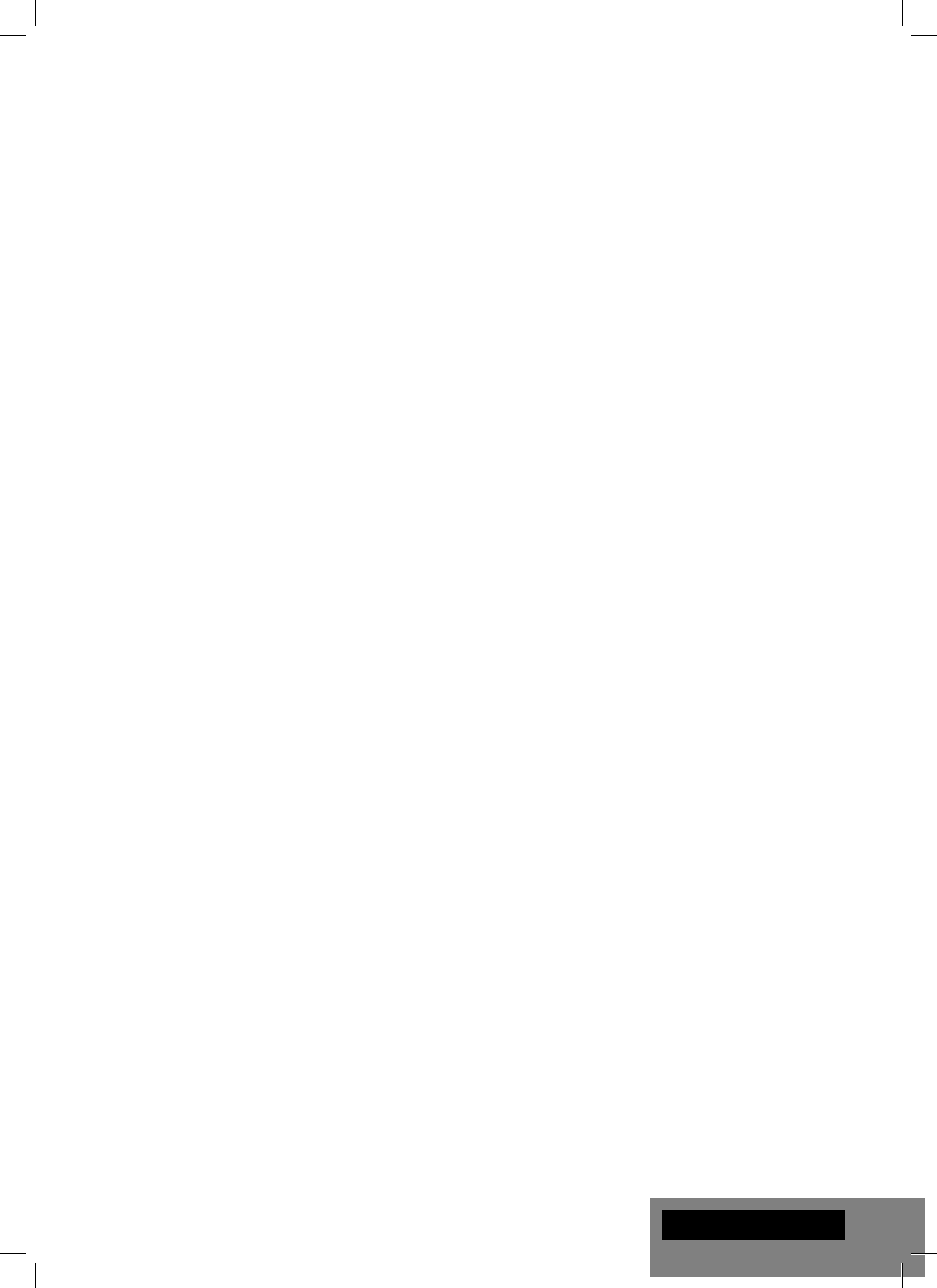
33
Optische schijven afspelen
Voor het afspelen van een optische schijf, zorgt u ervoor dat u in het hoofdscherm van de speler staat en
plaats de optische schijf in het optische station. Afhankelijk van de instellingen van de speler zalde speler
ook automatisch starten of vraegn om te starten.
Aansluiten van USB-drives
Voor het afspelen van een optische schijf, zorgt u ervoor dat u in het hoofdscherm van de speler staat en
sluit u de USB-drive op een vrije USB-poort van de speler aan. De speler herkent het USB-station, en zal
de USB drive op het hoofdscherm tonen. Bij het aansluiten van een USB-drive die aanzienlijke capaciteit
heeft (zoals USB HDD), gebruik dan de externe voeding van de USB drive. Het kan gebeuren dat de
speler niet genoeg stroom kan leveren aan niet gevoede drives. Zet de speler niet uit, of onderbreek de
USB-Drive niet gedurende activiteit ervan.
Gebruik van de interne Harde Schijf
Als u de interne 3.5 “SATA HDD plaatst, zorg er dan voor dat u op het beginscherm van de speler staat.
U opent het HDD rack, plaatst de HDD in het HDD-rack en sluit hem. De speler herkent de interne HDD,
en zal deze weergeven.
Niet de HDD eruit halen tijdens gebruik van de HDD.
Het dient aanbeveling om “groene” HDD-modellen met een lage RPM waarde te gebruiken, lage warmte-
afgifte, en laag stroomverbruik; voor meer informatie, gelieve onze website te bezoeken:
http://dune-hd.com/support/hw_compat/
SD-geheugenkaarten gebruiken
Als u een SD-geheugenkaart plaatst zorg er dan voor dat u op het beginscherm van de speler staat. De
speler herkent de geheugenkaart, en zal de geheugenkaart op het hoofdscherm tonen . Sommige SD ge-
heugenkaarten kunnen niet worden kerkend door de speler of kunnen niet correct werken; in een dergelijk
geval, gebruik dan een andere model SD-geheugenkaart.
Niet de geheugenkaart verwijderen tijdens gebruik.
Toegang tot netwerk schijven
Voor het aansluiten van een netwerk schijf met behulp van SMB of NFS-protocol, dient u ervoor te zorgen
dat u op het beginscherm van de speler staat, en drukt op de “MENU” knop van de afstandsbediening, kies
“Maak netwerk Folder”, voor de details van de netwerkschijf in indien nodig. Om te bladeren in de lijst van de
netwerk toegankelijke bestanden via SMB of UPnP, gebruik je het “Network Browser” item in het beginscherm
van de speler.
OPMERKING: Als sommige netwerkbronnen worden niet weergegeven door de speler, moet u enkele mi-
nuten wachten en dan opnieuw proberen (of druk op de “MENU” knop van de afstandsbediening en kies
“Refresh”).
Formatteren harde schijf
Om een harde schijf te formatteren, selecteer het station, druk op de “INFO” knop van de afstandsbedie-
ning en kies “Format Disk” (de gehele schijf) of “Format Partition” (alleen een bepaalde partitie). De speler
zal de schijf formatteren in “EXT2” bestandssysteem.
OPMERKING: Voor het gebruik van schijven zijn geformatteerd door de speler op een Als u de schijf
los aansluit op een Windows-pc, moet u mogelijk extra software installeren op de PC, zoals “EXT2FSD”
(http://www.ext2fsd.com/).
Nederlands
